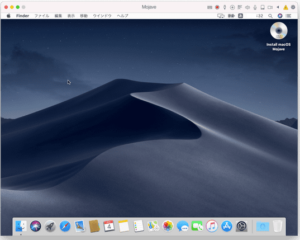*本文包含一些宣传材料。
如何使用Parallels访问[从iPhone访问Windows]。
在这篇文章中。Parallels接入与使用本节介绍如何在iPhone上使用Windows。
Parallels很好完全免费的试用版是可用的,所以你可以无风险地尝试。 Parallels还不时地提供折扣促销活动。有关Parallels的最新折扣信息,请访问官方网站请从以下链接查看。
目录
Parallels 带接入。如何在iPhone上使用Windows
在你的iPhone上下载Parallels应用程序。
首先,在你的iPhone上访问App Store并下载Parallels应用程序。

登录到Parallels应用程序。
点击[开始]。
[点击开始。

点击【开始】,选择【登录】。

进入你的账户并登录。
如果您没有Parallels的相关账户,请点击[注册]。
一旦登录,[电子邮件已发送!]。出现一个屏幕说。

一旦你登录,你会看到[电子邮件已发送!]。屏幕就会出现;转到Mac上,在Mac的邮箱里接收Parallels的邮件。
在你的Mac邮箱中接收来自Parallels的邮件
点击[for Mac]。
点击[for Mac],然后点击下载Mac的应用程序。

运行下载的文件。

运行下载的文件,开始安装。
安装与普通Mac应用程序相同。

用你刚才在iPhone上输入的账户登录。
Parallels 一旦你安装了Acsess,用你刚才在iPhone上输入的账户登录。

在这里,看一下iPhone,它似乎是连接的。

还显示了Mac型号。
如果你在Mac上看到这个,而且看起来像这样,说明连接已经成功。


现在你可以用这个来。iPhone已经成为一个不同于其他的桌面。
摘要
在这篇文章中。Parallels接入与使用本节介绍如何在iPhone上使用Windows。
Parallels很好完全免费的试用版是可用的,所以你可以无风险地尝试。 Parallels还不时地提供折扣促销活动。有关Parallels的最新折扣信息,请访问官方网站请从以下链接查看。